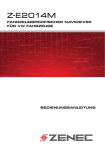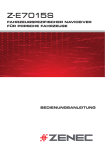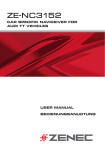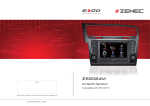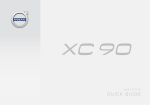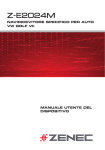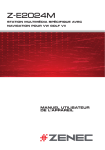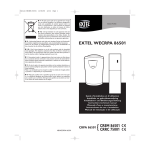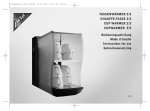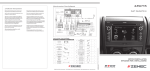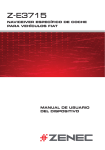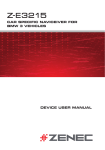Download Z-E2024M - Zenec.com
Transcript
Z-E2024M FAHRZEUGSPEZIFISCHER NAVICEIVER FÜR VW GOLF VII USER MANUAL BEDIENUNGSANLEITUNG ENGLISH/ GERMAN Z-E2024M SICHERHEITSHINWEISE INHALTSVERZEICHNIS SICHERHEITSHINWEISE...................................................................................... 3 TASTEN DES BEDIENTEILES ...........................................................................4-5 IR-FERNBEDIENUNG ........................................................................................6-7 BEDIENUNG MIT DEM MULTIFUNKTIONSLENKRAD .................................... 8-9 BORDCOMPUTER UND KONFIGURATIONSEINSTELLUNGEN................. 10-11 GRUNDLEGENDE BEDIENUNG DES GERÄTES......................................... 12-15 BEDIENUNG DES TUNERS ...........................................................................16-22 BEDIENUNG DER USB WIEDERGABEQUELLE ......................................... 23-27 BEDIENUNG DER IPOD / IPHONE WIEDERGABEQUELLEN ..................... 28-37 BEDIENUNG DER BLUETOOTH-FREISPRECHEINRICHTUNG.................. 38-39 BEDIENUNG DER A2DP-WIEDERGABEQUELLE ....................................... 40-41 GRUNDLEGENDE BEDIENUNG DES NAVIGATIONSSYSTEMS* ............... 42-51 SYSTEMEINSTELLUNGEN ................................................................................ 52 BEDIENUNG DER EXTERNEN DVB-T / DAB+ WIEDERGABEQUELLEN ... 53-55 GLOSSAR ............................................................................................................ 56 FEHLERDIAGNOSE ............................................................................................ 57 SPEZIFIKATIONEN ........................................................................................58-59 GARANTIE ........................................................................................................... 60 LEGAL DISCLAIMER .......................................................................................... 61 GRACENOTE ENDBENUTZER-LIZENZVERTRAG ........................................... 62 EG KONFORMITÄTSERKLÄRUNG ................................................................... 64 1. Lesen Sie die Anleitung vollständig durch. 2. Bewahren Sie die Anleitung sorgfältig auf. Sie sollte jedem Benutzer dieses Gerätes frei zugänglich sein. 3. Beachten Sie sämtliche Warnungen und befolgen Sie die Anweisungen, um Probleme zu vermeiden. 4. Dieses Gerät ist nur für den Betrieb an einem Bordnetz mit +12V DC und Minus gegen Masse geeignet. 5. Montieren und bedienen Sie das Gerät nur so, wie es in der Bedienungsanleitung beschrieben wird. Alles andere kann zum Erlöschen Ihres Garantieanspruches führen. 6. Zerlegen oder modifizieren Sie das Gerät nicht. Ihr Garantieanspruch erlischt dadurch. Versuchen Sie auch nicht das Gerät selbst zu reparieren oder zu warten, sondern wenden Sie sich an einen autorisierten ZENEC-Fachhändler. 7. Benutzen Sie nur das Originalzubehör, um das Gerät zu installieren und zu betreiben, da ansonsten eine Beschädigung des Gerätes riskiert wird. Befestigen Sie das Gerät gemäß der Installationsanleitung, unter Verwendung des mitgelieferten Montagezubehörs. Die bei Unfällen auftretenden Beschleunigungskräfte sind teilweise enorm. Unsachgemäß montierte Geräte stellen bei Unfällen ein großes Risiko für den Fahrer und die Insassen des Fahrzeuges dar. 8. Schützen Sie das Gerät vor Wasser oder anderen Flüssigkeiten, die in das Innere des Gerätes eindringen können. Sonst könnte ein Kurzschluss mit Brandfolge daraus resultieren. 9. Zur Vermeidung eines Kurzschlusses achten Sie darauf, daß keine metallischen Gegenstände in das Gerät gelangen. 10. Bevor Sie eine defekte Sicherung austauschen, sollten Sie erst überprüfen was der Grund für den Kurzschluss war. Achten Sie dabei besonders auf die Kabel der Spannungsversorgung! Wenn der Kurzschluss nicht durch einen Fehler in der Spannungsversorgung verursacht wurde, müssen Sie die defekte Sicherung gegen ein neues Exemplar mit identischen Werten austauschen. Sollte der Kurzschluss immer noch vorhanden sein, wenden Sie sich bitte an einen autorisierten ZENEC-Fachhändler. 11. Lesen Sie die Bedienungsanleitung eines fremden Gerätes und versichern Sie sich, daß es kompatibel ist, bevor Sie es anschliessen. Schliessen Sie keinesfalls inkompatible Geräte an. 12. Achten Sie darauf, dass bei ausgeschaltetem Motor die Batterie des Fahrzeuges nicht entladen wird. Da es sich bei dem Gerät um einen Verbraucher handelt und die Batterie nur bei laufendem Motor aufgeladen wird, kann es passieren, dass die Batterie tief entladen wird und sich das Fahrzeug nicht mehr starten lässt. 13. Gemäß den in den verschiedenen Ländern der EU geltenden Verkehrsvorschriften, darf ein Monitor, der in Sichtweite des Fahrers montiert ist, während der Fahrt, ausser zu Navigationszwecken, nicht mit bewegten Bildern betrieben werden, da er den Fahrer vom Verkehrsgeschehen ablenkt. Beachten Sie unbedingt die geltenden Vorschriften in Ihrem Land, da ansonsten bei einem Unfall Regressansprüche von der Kfz-Versicherung geltend gemacht werden können. Achten Sie zusätzlich darauf, dass die Lautstärke in Ihrem Fahrzeug nur so hoch ist, dass Sie Außengeräusche, wie z.B. eine Polizeisirene, noch klar wahrnehmen können. * DIE BEDIENUNGSANLEITUNG FÜR DAS NAVIGATIONSSYSTEM LIEGT DEM GERÄT ALS SEPARATES HANDBUCH BEI. 14. Setzen Sie das Gerät keinen harten Stößen aus. Eine mechanische und elektronische Beschädigung des Gerätes könnte daraus resultieren. 2 3 15. Wenn Sie Fragen oder Probleme bei der Installation haben, wenden Sie sich bitte an einen ZENEC-Händler oder den jeweiligen Landesvertrieb. Z-E2024M TASTEN DES BEDIENTEILES TASTEN DES BEDIENTEILES 1. ALT Funktion kann im Setup ausgewählt werden. Drücken und halten um das Menü für Video-Einstellungen auszuwählen. 2. PREVIOUS Drücken um den vorherigen Titel|Kapitel|Sender auszuwählen. Drücken und halten für schnellen Rücklauf. 1 9 3. NEXT Drücken um den nächsten Titel|Kapitel|Sender auszuwählen. Drücken und halten für schnellen Vorlauf. 4. CAR Bordcomputer und Konfigurationseinstellungen aufrufen. 5. SMART DIAL Drehen um einen Cursor zu bewegen. Drücken um eine Auswahl zu bestätigen. 6. RESET Drücken um Hardware RESET auszulösen. 7. SD CARD SLOT (nur für Navigationsdaten) 9. VOLUME Drehen verändert die Lautstärke. Drücken und halten zum Ein- und Ausschalten. 10. NAVIGATION Drücken um den Navigationsmodus auszuwählen. Drücken um zwischen dem Navigationsmodus und einer Wiedergabequelle zu wählen. Drücken und halten um die Infobar Fenster manuell ein- bzw. auszublenden. 11. BT Drücken um dem BT Modus auszuwählen. 12. MEDIA Drücken um in die USBWiedergabequelle zu wechseln. Drücken um zwischen der USBWiedergabequelle und dem Main Menu zu wechseln. Drücken und halten um in die iPodWiedergabequelle zu wechseln. 13. HOME Drücken um das Hauptmenü zu öffnen. Gedrückt halten für EQ Menü. 8. INTERNES MIKROFON HINWEIS: ■ Durch das Drücken der RESET-Taste wird das Zurücksetzen der Hardund Software ausgelöst. Es wird empfohlen vorher die Systemeinstellungen auf einen USB-Datenträger zu exportieren. Für mehr und detailliertere Information wie Sie die Systemeinstellungen exportieren, beachten Sie bitte das Kapitel „SYSTEMEINSTELLUNGEN: IMPORT / EXPORT SYSTEM SETTINGS“ in dieser Bedienungsanleitung. 4 5 Z-E2024M IR-FERNBEDIENUNG IR-FERNBEDIENUNG w q e r y u i 1) 1! 1# 1$ 1% 1( 2) 2# 2$ 2& 2* t o 1@ 1^ 1& 1* 2! 2@ 2% 2^ 1. POWER Gerät ein-/ausschalten 2. EJECT Keine Funktion 3. MUTE Stummschaltung Ein/Aus 4. SRC Quelle wechseln 5. NUMMERNTASTEN Auswahl Speicherplatz 1-6 (Tuner) 6. VOL+ Lautstärke erhöhen 7. VOLLautstärke verringern 8. INFO Keine Funktion 9. GOTO Keine Funktion 10. STOP/BAND Frequenzband wechseln 11. SEL EQ öffnen 12. ESC Menü/EQ schliessen 13. MENU Hauptmenü öffnen 14. PIC Keine Funktion 15. REPEAT A->B Keine Funktion 16. OK Wiedergabe/Pause 17. RICHTUNGSTASTEN Keine Funktion 18. TITLE Keine Funktion 19. ROOT Keine Funktion 20. REPEAT Keine Funktion 21. SKIP NEXT Nächster Track/Titel; Tuner: nächster Radiosender 22. SKIP PREVIOUS Vorheriger Track/Titel; Tuner: vorheriger Radiosender 23. SCHNELLER RÜCKLAUF Schneller Rücklauf; Tuner: -50kHz 24. SCHNELLER VORLAUF Schneller Vorlauf; Tuner: +50kHz 25. AUDIO Keine Funktion 26. ZOOM Keine Funktion 27. ANGLE Keine Funktion 28. SUB-T Keine Funktion HINWEIS: ■ Die Verfügbarkeit einiger Funktionen hängt von der momentan ausgewählten Wiedergabequelle, Modus sowie dem verwendeten Medientyp ab. 6 7 Z-E2024M BEDIENUNG MULTIFUNKTIONSLENKRAD BEDIENUNG MULTIFUNKTIONSLENKRAD 1. VOL+ Drücken um die Radio- / Navigations- / Telefon-Lautstärke zu erhöhen 2. VOL Drücken um die Radio- / Navigations- / Telefon-Lautstärke zu verringern 3. WEITER Drücken um den nächsten Titel | Kapitel | Sender auszuwählen. Drücken und halten für schnellen Vorlauf. RES 0/1 RES 0/1 5 OK OK SET SET MODE RES 2 SET MODE 6 0/1 1 5. TELEFONIE Drücken um den Bluetooth-Modus aufzurufen. Drücken um einen eingehenden Telefonanruf anzunehmen und durch erneutes drücken wieder zu beenden. Drücken und halten um einen eingehenden Telefonanruf abzulehnen. 4 MODE 8 4. ZURÜCK Drücken um den vorherigen Titel | Kapitel | Sender auszuwählen. Drücken und halten für schnellen Rücklauf. 3 OK 6. SPRACHSTEUERUNG Drücken um den Bluetooth-Modus aufzurufen (Sprachsteuerung ohne Funktion). 9 Z-E2024M BORDCOMPUTER UND KONFIGURATIONSEINSTELLUNGEN Drücken Sie die CAR-Taste auf dem Bedienteil oder berühren Sie das CAR-Icon im Hauptmenü, um das Menü für die Bordcomputer- und Konfigurationseinstellungen aufzurufen. Bordcomputer BORDCOMPUTER UND KONFIGURATIONSEINSTELLUNGEN HINWEIS: ■ Nähere Informationen zu den Bordcomputer- und Konfigurationseinstellungen finden Sie in der Bedienungsanleitung Ihres Fahrzeuges. Bedienelemente: Konfigurationseinstellungen aufrufen Vorherige Seite des Bordcomputer menüs Nächste Seite des Bordcomputermenüs Verwenden Sie den rechten Drehregler oder den berührungsempfindlichen Bildschirm, um zwischen den verschiedenen Seiten des Bordcomputers zu wechseln oder um die Konfigurationseinstellungen aufzurufen. Drücken Sie den Drehregler, um die jeweilige Anzeige des Bordcomputers zurückzusetzen. Konfigurationseinstellungen Vorherige Seite der Konfigurations- einstellungen aufrufen Eintrag auswählen und Einstellung vornehmen Hauptmenü aufrufen Verwenden Sie den rechten Drehregler oder den berührungsempfindlichen Bildschirm, um zwischen den verschiedenen Menüpunkten der Konfigurationseinstellungen zu wählen und um die gewünschten Einstellungen vorzunehmen. 10 11 Z-E2024M GRUNDLEGENDE BEDIENUNG DES GERÄTES GRUNDLEGENDE BEDIENUNG DES GERÄTES Grundlegende Elemente (für alle Wiedergabequellen) EIN- UND AUSSCHALTEN Wenn Ihr Gerät ordnungsgemäß installiert wurde, so wird es mit der Zündung zusammen ein- bzw. ausgeschaltet. Ohne Zündschlüssel lässt sich das Gerät nicht einschalten. Bei aktivierter Zündung können Sie das Gerät mit dem Lautstärkeregler am Bedienteil ein- und ausschalten. Anzeige & Bedienelemente: Momentan aktive Quelle. QUELLE AUSWÄHLEN Ins Hauptmenü: - Via Touchscreen: Berühren Sie das Icon in der oberen linken Ecke des Bildschirms. - Via HOME-Taste: Drücken Sie die HOME-Taste um ins Hauptmenü zu gelangen. Bedienung im Hauptmenü: Das Menü besteht aus zwei Seiten. Dorthin navigieren können Sie auf zwei Arten: - Slide - Bar Zwischen den beiden Seiten können Sie einfach mittels "Fingerslide" wechseln. Einfach den Bildschirm berühren und mit der Fingerspitze in die entsprechende Richtung ziehen. Drei mögliche "Infobar" Fenster - Tippen Sie hier um ins Hauptmenü zu gelangen. Zeigt Navi-Infobar Bereitschaft an. - Tippen Sie hier um die Infobar einzublenden. - Nochmal tippen um diese wieder auszublenden. Zeigt Status Bluetoothverbindung an. - Tippen Sie hier um den BluetoothModus aufzurufen. - Weißes Icon bedeutet inaktive Bluetooth-Verbindung. - Oranges Icon bedeutet aktive Bluetooth-Verbindung. Empfangsqualität des Handynetzes. Roaming Anzeige. Akkuzustand des gekoppelten Handys. Berühren Sie eine der flachen rechteckigen Markierungen im oberen Bildschirmbereich des Hauptmenüs. Sie gelangen damit direkt auf beide Seiten des Hauptmenüs. Vom Hauptmenü aus haben Sie Zugriff auf sämtliche Wiedergabequellen, Modi und Einstelllungen. Navigation Infobar Hauptmenü 1 Hauptmenü 2 LANDESSPEZIFISCHE SPRACHE EINSTELLEN Tippen Sie auf die zweite der flachen Markierungen oder "sliden" Sie direkt auf die zweite Hauptseite. Wählen Sie SETUP > GENERAL > SPRACHE und dann die von Ihnen gewünschte Sprache. Weitere Einstellungen finden Sie im Kapitel "Systemeinstellungen". 12 Wiedergabe Infobar Bluetooth Infobar HINWEIS: ■ Halten Sie die NAV Taste gedrückt um die Infobar Fenster manuell ein- bzw. auszublenden. Icon um das Infobar Fenster manuell auszublenden. Berühren Sie das ■ Die Navigations-Infobar ist nur während aktiver Routenführung verfügbar. ■ Ein eingehender Anruf oder neue Wiedergabe-Informationen triggert die Anzeige der restlichen Infobar Typen automatisch. Diese werden nach jeweils fünf Sekunden wieder ausgeblendet. 13 Z-E2024M BEDIENUNG DES TUNERS BEDIENUNG DES TUNERS Anzeigeelemente: Rote Linie auf aktueller Frequenz Frequenz bzw. Stationsname Stereo Empfangsstatus Status der Verkehrsnachrichten (TA) Sender trägt Verkehrsnachrichten LOC/DX Status Der RDS Text übermittelt vom Sender frei definierbare Zusatzinformationen wie z.B. den aktuellen Musiktitel und Interpreten oder kurze Mitteilungen. Die Verfügbarkeit hängt von der Empfangsqualität ab. Bedienelemente: 14 Nach Links scrollen Vorherige Station Inhaltsauswahl des mittleren Balkens Nächste Station Nach Rechts scrollen 50 kHz runter Ziehen zur Frequenzeinstellung 50 kHz hoch 15 Z-E2024M BEDIENUNG DES TUNERS BEDIENUNG DES TUNERS Weitere Optionen im Auswahlbereich: Speicherplatz auswählen oder speichern. Wenn Sie einen der Speicherplätze länger gedrückt halten, wird die momentan eingestellte Frequenz dort als neuer Speicherplatz abgespeichert. Die jeweilige Auswahl ist hier orange hinterlegt, wenn aktiv (siehe Kopfleiste). AF EIN/AUS: Nach Aktivierung schaltet das Gerät automatisch auf die am besten zu empfangende Frequenz des Senders. TA EIN/AUS: Automatische Umschaltung auf Sender mit Verkehrsdurchsagen. Das Gerät schaltet automatisch in den Tuner-Modus. AS Automatische Suche und Abspeicherung der nächsten sechs stärksten Sender als Preset. SCAN Anspielen aller empfangbaren Sender. Durch ein nochmaliges Betätigen wird der gerade angespielte Sender ausgewählt und wiedergegeben. Wählen Sie das gewünschte Frequenzband durch Tippen auf eines der mittleren Felder. REG EIN/AUS: Einige Sender teilen gelegentlich ihr Programm in Regionalprogramme mit unterschiedlichem Inhalt auf. Die REG-Funktion vermeidet, dass der Empfänger auf alternative Frequenzen mit einem anderen Programminhalt wechselt. LOC /DX LOC oder DX, um lokale oder entfernte Radiosender auszuwählen. LOC: Nur Stationen mit starkem Signal werden beim Scan gefunden. DX: Stationen mit starkem und schwachem Signal werden gefunden. HINWEIS: ■ Das Gerät besitzt einen RDS Tuner. Ein System das zusätzlich zu den Radiosendungen auch Daten über den Radiosender überträgt. Die Verfügbarkeit der RDS-Daten und deren Verwendung hängt vom jeweiligen Radiosender und dessen Empfangsqualität ab. Die RDS-Funktion steht nicht für das Mittelwellen bzw. AM Frequenzband zur Verfügung. ■ Um RDS nutzen zu können, muss die AF-Funktion aktiv sein. Im Auslieferungszustand ist die AF-Funktion aktiviert. 16 17 Z-E2024M BEDIENUNG DER USB WIEDERGABEQUELLE Playback Seite: BEDIENUNG DER USB WIEDERGABEQUELLE Playlist Seite: Anzeigeelemente: Anzeigeelemente: USB Modus Track/Ordner/Playlist ... Aktuelles Verzeichnis Wiedergabequelle ID3 Tag Info Fortschrittsbalken Album Art Bedienelemente: Bedienelemente: 18 Track zurück Wiedergabe/Pause Track vor Wiederholen More like this Zufallswiedergabe Zur Playlist Seite wechseln 19 Track zurück Wiedergabe/Pause Track vor Wiederholen Shuffle/Zufallswiedergabe Cursor hoch Cursor runter Zur Playback Seite wechseln Playlist ID3 Sortierung Ordner Sortierung Auswahl Track/Ordner ... Ordner: Ebene höher Suchfunktion aufrufen Z-E2024M BEDIENUNG DER USB WIEDERGABEQUELLE Suchfunktion: Erlaubt es Ihnen durch Eingabe von Buchstaben nach einem speziellen Titel, Album etc. zu suchen. BEDIENUNG DER USB WIEDERGABEQUELLE Bedienelemente zum Video abspielen: Anzeigeelemente: Anzeigeelemente: Suchresultat Aktuelle Spieldauer Spieldauer total Bedienelemente: Bedienelemente: Alphabetische Tastatur Suchfunktion abbrechen Auswahl zwischen verschiedenen Tastatursprachen Anzeige aller Suchresultate Letzte Eingabe löschen Bestätigen des Suchresultates 20 21 Titel zurück Wiedergabe/Pause Titel vor Zur Playlist Seite Vollbild Z-E2024M BEDIENUNG DER USB WIEDERGABEQUELLE BEDIENUNG DER USB WIEDERGABEQUELLE Sonderfunktionen der USB Wiedergabequelle Playlist – „More Like This“ Übersicht USB Hub Bedienelemente: Bedienelemente: Auswahl USB Datenträger Playlist speichern Mit zwei am USB-Hub angeschlossenen USB Datenträgern besteht die Möglichkeit, in der obersten Ordner Ebene entweder USB Datenträger eins oder Datenträger zwei auszuwählen. Bis zu vier USB Datenträger können angeschlossen und verwaltet / bedient werden. Wenn durch tippen auf das „More Like This“ Feld eine Playliste erstellt wurde, so ermöglicht tippen auf das Save Feld diese Liste abzuspeichern. Maximal fünf Playlisten lassen sich auf diese Weise speichern. Bedienelemente: Abgespeicherte Playlisten können editiert werden. More Like This Funktion Start „More Like This“ Längeres berühren/- halten einer gespeicherten Playliste löscht die gewählte Liste. Tippen auf das „More Like This“ Feld generiert eine „Playliste“ auf Basis von Gracenote Metadaten, für die auf dem aktiven USB Datenträger vorliegenden Titel. Die Generierung von Playlisten mit „More Like This“ beinhaltet nur Titel, welche auf der im Gerät gespeicherten Gracenote Datenbank vorhanden sind. 22 Mit berühren / halten können einzelne Titel innerhalb der Playliste gelöscht und entfernt werden. 23 Z-E2024M BEDIENUNG DER USB WIEDERGABEQUELLE ■ Stellen Sie sicher, dass der Datenträger mit FAT 32 formatiert wurde. ■ Die Ordnerstruktur auf dem Datenträger sollte 400 Ordner oder Dateien pro Verzeichnis nicht überschreiten. BEDIENUNG DER iPOD/iPHONE WIEDERGABEQUELLE Playback Seite: Anzeigeelemente: ■ Stellen Sie sicher, dass einzelne Pfadnamen (inkl. Titelname) 200 Zeichen nicht überschreiten ■ Bei der Verwendung einer externen Festplatte achten Sie darauf, dass diese mit FAT32 formatiert wurde und nicht mehr als max. 400 mA Strom aufnimmt. Andernfalls kann diese nicht verwendet werden bzw. es ist mit Funktionsstörungen zu rechnen. ■ Bei der Verwendung der Gracenote Datenbank kann es zu Ladezeiten von bis zu einer Minute kommen, wenn Sie zwischen USB-Datenträgern wechseln, welche mit dem USB-Hub verbunden sind. Wiedergabequelle ID3 Tag Info Fortschrittsbalken Album Art ■ Angeschlossene USB-Datenträger werden nach dem Einschalten als Hard Disk 1 - 4 benannt. Es kann nicht garantiert werden, dass die Bezeichnung nach dem Einschalten immer gleich bleibt. Bedienelemente: SMART DIAL BEDIENUNG ■ Drehen die den Smart Dial Controller (siehe S.4) um vertikal durch Playlisten hoch und runter zu navigieren. Drehen die den Controller um einen Song auszuwählen und bestätigen Sie die Auswahl durch drücken des Controllers. HINWEIS: Auf www.zenec.com erhalten Sie zusätzliche Info zu: ■ Kompatible Dateiformate sowie mögliche Beschränkungen. 24 25 Track zurück Wiedergabe/Pause Track vor Wiederholen Zufallswiedergabe Zur Playlist Seite wechseln Z-E2024M BEDIENUNG DER iPOD/iPHONE WIEDERGABEQUELLE Playlist Seite: BEDIENUNG DER iPOD/iPHONE WIEDERGABEQUELLE Suchfunktion: Erlaubt es Ihnen durch Eingabe von Buchstaben nach einem speziellen Titel, Album etc. zu suchen. Anzeigeelemente: Anzeigeelemente: iPod Modus Track/Ordner/Playlist ... Aktuelles Verzeichnis Suchresultat Bedienelemente: 26 Track zurück Wiedergabe/Pause Track vor Wiederholen Shuffle/Zufallswiedergabe Cursor hoch Cursor runter Zur Playback Seite wechseln iPod Audio Modus Direktzugriff Hauptverzeichnis iPod Video Modus Auswahl Playlists/Artists/Albums ... Ordner/Playlist: Ebene höher Suchfunktion aufrufen Bedienelemente: Alphabetische Tastatur Suchfunktion abbrechen Auswahl zwischen verschiedenen 27 Tastatursprachen Anzeige aller Suchresultate Letzte Eingabe löschen Bestätigen des Suchresultates Z-E2024M BEDIENUNG DER iPOD/iPHONE WIEDERGABEQUELLE Bedienelemente zum Video abspielen: Anzeigeelemente: Aktuelle Spieldauer Spieldauer total BEDIENUNG DER iPOD/iPHONE WIEDERGABEQUELLE ■ Abhängig von der zu durchsuchenden Datenmenge, kann es beim ersten Zugriff zu Verzögerungen kommen. Der iPod muss einen Suchindex erstellen und übertragen. ■ iPods/iPhones stellen, abhängig von Inhalt und Sortierung, einen erweiterten Informationsumfang auf der Playlist-Seite dar. ■ Es ist nicht möglich mehrere iPods/iPhones an den USB-Hub anzuschliessen und zu betreiben. SMART DIAL BEDIENUNG Bedienelemente: ■ Drehen die den Smart Dial Controller (siehe S. 4) um vertikal durch Playlisten hoch und runter zu navigieren. Drehen die den Controller um einen Song auszuwählen und bestätigen Sie die Auswahl durch drücken des Controllers. Titel zurück Wiedergabe/Pause Titel vor Zur Playlist Seite Vollbild HINWEIS: Auf www.zenec.com erhalten Sie zusätzliche Info zu: ■ Kompatible Dateiformate sowie mögliche Beschränkungen. ■ iPod/iPhone Kompatibilitätsliste. 28 29 Z-E2024M BEDIENUNG DER BLUETOOTH FREISPRECHEINRICHTUNG BEDIENUNG DER BLUETOOTH FREISPRECHEINRICHTUNG Bluetooth Hauptmenü: Bedienelemente: Eingabetastatur Favoriten Anrufliste Telefonbuch Bluetooth Einstellungen und Geräteliste Bedienelemente: Bluetooth Einstellungen aufrufen Geräteliste aufrufen De- oder aktivieren der Funktion 30 ■ Automatisches Verbinden: Die Funktion kann vorübergehend ausgeschaltet werden, ist aber nach dem nächsten Systemstart automatisch wieder aktiviert. Mobiltelefone die in der ZENEC Geräte-Liste eingetragen sind, werden bei einem Systemstart oder bei kurzfristiger Unterbrechung automatisch wieder verbunden. Die Reihenfolge der Mobiltelefone erfolgt nach Priorität. In der Regel wird das zuletzt verwendete Mobiltelefon gesucht. Mobiltelefone, welche manuell über das ZENEC Gerät getrennt wurden, werden nicht mehr automatisch verbunden. Sehr selten verwendete, oder oft erfolglos gesuchte Mobiltelefone, müssen unter Umständen manuell verbunden werden. Bluetooth Einstellungen und Geräteliste: HINWEIS: um ein gekoppeltes Mobiltelefon automatisch zu verbinden Auswahl zwischen verschiedenen Koppelungsmodi Auswahl Mikrofon Einstellen der Mikrofonempfindlichkeit Sortierung der Telefonbucheinträge nach Vor- oder Nachnahmen ■ Koppelmodus: SMART: Beim Koppeln müssen Sie keinen lange PIN eingeben, wenn Ihr Mobiltelefon diesen Modus unterstützt. Auf dem ZENEC Gerät und Ihrem Mobiltelefon wird ein Passwort ange zeigt, stimmt dieses überein, reicht ein Klick als Bestätigung aus. Im Fall das Ihr Mobiltelefon diesen Modus nicht unterstützt, wird das ZENEC Gerät automatisch den PIN-Modus verwenden. PIN: Das ZENEC Gerät sendet eine Anfrage an Ihr Mobiltelefon. Ihr ZENEC Gerät gibt sich als ZENEC C9PLUS zu erkennen und bittet um die PINEingabe. Geben Sie die Zahlenfolge 1234 ein und bestätigen Sie die Eingabe. 31 Z-E2024M BEDIENUNG DER BLUETOOTH FREISPRECHEINRICHTUNG Anruf annehmen, wählen, auflegen, makeln: BEDIENUNG DER BLUETOOTH FREISPRECHEINRICHTUNG Kontaktmanagement Telefonbuch: Anzeigeelemente: Erster eingehender Anruf Zweiter eingehender Anruf Anzeige Zifferneingabe Bedienelemente: Suchen nach einem Eintrag Tippen Sie auf eine Telefonnummer des Kontaktes um einen Anruf zu tätigen Tippen Sie auf den Stern zum Abspeichern als Favorit Wählen Sie hier einen Namen aus Zurück zum Bluetooth Hauptmenü Suche nach einem Eintrag: 32 Eingabetastatur Löscht die zuletzt eingegebene Ziffer Anruf annehmen, Anrufe makeln Aktives Gespräch beenden ggf. zum ersten Gespräch zurück Schaltet Anruf zwischen Freisprecheinrichtung und Mobiltelefon (Privatmodus) um Zurück zum Bluetooth Hauptmenü Bedienelemente: Bedienelemente: Anzeige der Eingabe Löscht den zuletzt eingegebenen 33 Buchstaben Anzeige aller Suchresultate Auswahl zwischen verschiedenen Tastatursprachen Eingabemaske beenden Zurück zum Bluetooth Hauptmenü Z-E2024M BEDIENUNG DER BLUETOOTH FREISPRECHEINRICHTUNG BEDIENUNG DER BLUETOOTH FREISPRECHEINRICHTUNG Ruflisten: Bedienelemente: Liste der verpassten Anrufe aufrufen Liste der ausgehenden Anrufe aufrufen Liste der eingehenden Anrufe aufrufen Tippen zum Anrufen Zurück zum Bluetooth Hauptmenü HINWEIS: ■ Der automatische Synchronisierungsvorgang erfordert bei manchen Handys eine explizite Autorisierung. Beachten Sie hierzu die Herstellerangaben in der Betriebsanleitung des jeweiligen Handys. ■ Synchronisierung, Übertragung, Sortierung und Anzeige der Mobilfunkeinträge, sind auf die modell- und markenspezifische Unterstützung Ihres Handymodells angewiesen. Bei Synchronisierungsproblemen beenden Sie die Verbindung und wiederholen die Kopplung. 34 35 Z-E2024M BEDIENUNG DER BLUETOOTH FREISPRECHEINRICHTUNG Favoriten verwalten: BEDIENUNG DER BLUETOOTH FREISPRECHEINRICHTUNG Mobiltelefon koppeln: Anzeigeelemente: 1 Aufrufen der Geräteliste. Liste der Favoriten Bedienelemente: Tippen um Favoriten anzurufen Tippen um Favoriten zu löschen Zurück zum Bluetooth Hauptmenü 2 Tippen Sie auf "Hinzufügen", um nach Bluetooth Geräten zu suchen. 3 Wählen Sie Ihr Mobiltelefon aus der Liste. Bestätigen Sie mit "Koppeln". Bedienelemente: Gewähltes Mobiltelefon zum Koppeln bestätigen HINWEIS: Zurück zur Geräteliste Tippen Sie auf das gewünschte ■ Beachten Sie, dass durch Beenden der Verbindung bzw. Löschen eines Mobiltelefones, die Favoritenliste nicht beeinflusst wird. Die dortigen Einträge müssen explizit einzeln gelöscht werden. Mobiltelefon In der Liste blättern 36 37 Z-E2024M BEDIENUNG DER BLUETOOTH FREISPRECHEINRICHTUNG 4 Bedienelemente: Kopplung abbrechen SMART DIAL BEDIENUNG ■ Drehen die den Smart Dial Controller (siehe Seite 4) um die smarte “Erstbuchstaben Wahlfunktion“ zu aktivieren. Drehen die den Controller um zu eine Gruppe von Buchstaben auszuwählen und bestätigen Sie diese Auswahl durch drücken des Controllers. ■ Ohne Bestätigung durch Drücken des Controllers schliesst sich das “Erstbuchstaben Wahlmenü“ nach ca. 4 Sekunden. Das ZENEC Gerät sendet eine Anweisung an Ihr Mobiltelefon, um den SMART oder PIN Koppelungsmodus zu verwenden und zu starten. Wenn Sie den SMART Koppelungsmodus ausgewählt haben, bestätigen Sie bitte den Hauptschlüssel auf dem ZENEC Gerät und Ihrem Mobiltelefon. Falls es nicht möglich ist den SMART Koppelungsmodus zu verwenden oder es wurde der PIN Koppelungsmodus ausgewählt, erscheint der Hinweis, das ZENEC C9D einen PIN anfordert. Bitte geben Sie 1234 auf Ihrem Mobiltelefon ein. Ihr Mobiltelefon ist nun zur Koppelungsliste hinzugefügt worden. Das ZENEC Gerät wird sich mit ihm in ein paar Sekunden verbinden. BEDIENUNG DER BLUETOOTH FREISPRECHEINRICHTUNG HINWEIS: ■ Zur Benutzung der Freisprecheinrichtung muss Ihr Mobiltelefon vorher gekoppelt und verbunden werden. ■ Falls Ihr Mobiltelefon nicht gefunden wird, stellen Sie sicher, dass die Bluetooth Funktion auf Ihrem Mobiltelefon eingeschaltet und im Modus "Für andere Geräte sichtbar" ist. ■ Bluetooth Verbindungen funktionieren bis zu einem Umkreis von 8 m normalerweise fehlerfrei. Hindernisse bzw. Sichtbarrieren können diesen Abstand verringern. HINWEIS: ■ Ihr ZENEC Gerät ist für eingehende Koppelungsanfragen solange nicht sichtbar, bis Sie die Geräteliste in den Bluetooth Einstellungen aufgerufen haben. Dies ist um Sie vor nicht autorisierten Verbindungsanfragen von ausserhalb Ihres Fahrzeuges zu schützen. 38 ■ Sie können bis zu drei verschiedene Mobiltelefone mit jeweils 1000 Telefonbuch-Kontakten koppeln und synchronisieren. ■ Leider kann der volle Funktionsumfang nicht für jedes Mobiltelefon garantiert werden. ■ Auf www.zenec.com finden Sie eine aktuelle Liste der kompatiblen Mobiltelefone, sowie aktuelle Software-Updates für Ihr ZENEC Gerät. 39 Z-E2024M BEDIENUNG DER A2DP-WIEDERGABEQUELLE BEDIENUNG DER A2DP-WIEDERGABEQUELLE Anzeigeelemente: ID3 Tag Info Verbundenes Mobiltelefon Bedienelemente: Vorheriger Track Wiedergabe/Pause Nächster Track HINWEIS: ■ Um die A2DP-Wiedergabequelle zu verwenden, muss das Mobiltelefon, welches als Musikquelle fungieren soll, vorher gekoppelt und verbunden werden. ■ Die Anzeige von ID3 Tag Informationen ist abhängig vom verwendeten Mobiltelefon. 40 41 Z-E2024M GRUNDLEGENDE BEDIENUNG DES NAVIGATIONSSYSTEMS GRUNDLEGENDE BEDIENUNG DES NAVIGATIONSSYSTEMS Zieleingabe und starten der Zielführung Tippen Sie auf "Suche". Wählen Sie Ihre bevorzugte Eingabemethode. Hier im Beispiel: "Adresse suchen". Ort, Strasse und Hausnummer eingeben. Jeden Schritt mit bestätigen. HINWEIS: ■ Für die Bedienung der Navigation beachten Sie bitte die ausführliche und separate Bedienungsanleitung, welche im Lieferumfang enthalten ist. ■ Während der Navigation können Sie einen anderen Wiedergabemodus wählen und wiedergeben. In diesem Fall verringert die Navigation die Lautstärke des aktuellen Wiedergabemodus für die Dauer der Navigationsdurchsage. Das Programm berechnet nun die geplante Route. Nach erfolgter Berechnung brauchen Sie zum Navigieren nur noch auf "Los!" zu tippen. 42 ■ Die Lautstärke der Navigationshinweise lässt sich mit dem VolumeDrehregler während einer Navigationsdurchsage einstellen. Die eingestellte Lautstärke bleibt anschließend gespeichert. ■ Die Audio-Wiedergabe wird, bei Navigationsansagen, auf Volume 10 heruntergeregelt. Bei einer voreingestellten Lautstärke von unter 10 wird die Audiowiedergabe stummgeschaltet (Mute). 43 Z-E2024M SYSTEMEINSTELLUNGEN SYSTEMEINSTELLUNGEN: IMPORT/EXPORT SYSTEM SETTINGS Hauptbildschirm: Unter Setup>Divers>Hilfe Export System Settings: Bedienelemente: 1. USB-Stick mit FAT32 formatieren. 2. USB-Stick ans Gerät anschliessen. Zurück zum vorherigen Seite. Funktioniert auch in allen vier Untermenüs. Tippen um die "Video" Einstellungen auzurufen. Tippen um die "Audio" Einstellungen auzurufen. Tippen um die "General" Einstellungen auzurufen. Tippen um die "Misc" Einstellungen auzurufen. 3. Tippen Sie auf "OK" unter der System Settings Export Option, um den Export der Systemeinstellungen zu starten. Import System Settings: 1. USB-Stick ans Gerät anschliessen. 2. Tippen Sie auf "OK" unter der System Settings Import Option, um den Import zu starten. 3. Schalten Sie das Gerät nach erfolgreichem Import aus und wieder ein (Neustart). HINWEIS: ■ Stellen Sie sicher, daß der verwendete USB-Stick auch tatsächlich mit FAT32 formatiert wurde. ■ Nehmen Sie keinerlei manuelle Modifikationen an der vom Programm generierten Exportdatei vor. Ein Import ist nur mit einer korrekten bzw. einer völlig integren Datei möglich. ■ Bei neu hinzugekommenen Funktionen wie z.B. nach einem Update, werden diese immer auf Standardwerte gesetzt. Dies kompensiert somit fehlende Werte der Importdatei. ■ Nach einem Update empfehlen wir, die Update Installationsanweisungen noch einmal genau auf Hinweise zum Import von Systemeinstellungen zu untersuchen und zu beachten. 44 45 Z-E2024M SYSTEMEINSTELLUNGEN: VIDEO Eine Bildschirmanimation visualisiert Ihre TFT Helligkeitseinstellungen. Die Helligkeitswerte für die Tag- und Nachthelligkeit können separat eingestellt werden. HINWEIS: Name Bild Beschreibung Funktion Einstellbereich TFT Helligkeitseinstellungen Helligkeit Tag -10... 0...10 Helligkeit Nacht -10... 0...10 Helligkeitsregelung Helligkeit Navi, Car Aussehen Benutzeroberfläche Skin Auto, Tag, Nacht Standby Die Umschaltung zwischen der Tagund Nachthelligkeit erfolgt automatisch durch den GPS-Zeitstempel oder das CAN-Signal des Fahrzeugs. TFT aus Wählen Sie zwischen zwei verschiedenen Benutzeroberflächen mit verschiedenen Hindergründen für eine bessere Erkennbarkeit bei Tag oder Nacht. Die Standby-Aktivierung schaltet den Bildschirm dunkel. Davon abgesehen, läuft das Gerät normal weiter. Ein Tippen auf den Bildschirm schaltet ihn wieder hell. HINWEIS: ■ Wird “Navi“ zur Bildschirm Helligkeitsreglung eingestellt, so können zwei unterschiedliche Helligkeitswerte festgelegt werden, welche über das Tag/ Nacht Signal des Navigationssystems geschalten werden. ■ Wird “Car“ zur Helligkeitsregelung des Bildschirms eingestellt, so wird die Helligkeit vom CAN-Bus des Fahrzeuges geregelt. ■ Die Skin Einstellung “Auto“ wechselt durch das Tag/Nacht Signal des Navigationssystems die Benutzeroberfläche. 46 47 Z-E2024M SYSTEMEINSTELLUNGEN: AUDIO Festlegung der Lautstärke für diverse Funktionen und Modi. Letzte: Verwenden der zuletzt eingestellten Lautstärke, bevor das Gerät ausgeschaltet wurde. Einstellen: Verwenden Sie die Menüpunkte ”Einstellen”, um die Werte für die Lautstärken fest einzustellen. De- oder aktivieren Sie die Verwendung einer vorhandenen Gracenote Datenbank. Bei aktiver Verwendung der Gracenote Datenbank auswählen, ob die Originalsortierung der MP3-Dateien beibehalten werden soll oder durch Sortierkriterien der Gracenote Datenbank erfolgt. HINWEIS: Name Beschreibung Volume Quelle Audio Visuelle Darstellung der Einstellungen für Fader und Balance. EQ Visuelle Darstellung der Einstellung für den Sub-Out Pegel. Auswahl und individuelle Anpassungsmöglichkeiten verschiedener Klangeinstellungen und Zugang zum Equalizer Menü. Wenn Ihr Fahrzeug ab Werk mit einem integrierten OE Soundsystem ausgerüstet ist, so aktivieren Sie den Parameter "OE Soundsystem" zur Vermeidung von Störungen. 48 Setup Funktion Einstellbereich Start Volume Einstellen, Letzte Einstellen Start 1...20 TA Volume Einstellen, Letzte Einstellen TA 4...32 Navi Volume Einstellen, Letzte Einstzellen Navi 4...32 Datenbank Ein, Aus ID3 Sortierung GN, Alle Tuner Volume -6…0…+6 USB / iPod Volume -6...0...+6 A/V In Volume -6...0...+6 A/V In A/V In, RVC Fader -9...0...+9 Balance -9...0...+9 EQ OK Bass Frequenz 50Hz, 100Hz, 200Hz Mitten Frequenz 0.5kHz, 1kHz, 2kHz Höhen Frequenz 5kHz, 10kHz, 15kHz Loudness Ein, Aus Pegel -9…0…9 X-Over Sub 55Hz, 80Hz, 120Hz Sub Phase 0°, 180° X-Over Lautsprecher Flat, 62Hz, 95Hz, 135Hz OE Soundsystem On, Off 49 Z-E2024M SYSTEMEINSTELLUNGEN: GENERAL Die Systemzeit wird periodisch, anhand des GPS Zeitstempels, nachjustiert. HINWEIS: Name Main Die eingestellte Fahrhilfe wird hier optisch dargestellt. Wählen Sie zwischen verschiedenen Funktionen für die ALT-Taste. Einstellbereich Piep Ein, Aus Radiogebiet Europa, USA, Latin (Amerika) Bluetooth Ein, Aus Volume Fenster Ein, Aus Antennenspeisung Ein, Aus PI Scan Low, Middle, High, Aus HINWEIS: ■ Falls Ihr Fahrzeug nicht mit einer Aktivantenne ausgestattet ist, so stelllen Sie den Parameter "Antennenspeisung" auf "Aus". Wählen Sie "Rückwärtsfahren Stummschalten Ein" um das Audiosignal stummzuschalten, solange der Rückwärtsgang eingelegt ist. Mit der Flagge werden die ausgewählten Spracheinstellungen für die Menüsprache und die Bluetooth Sprachsteuerung angezeigt. Funktion Fahrhilfen Einparkhilfe Aus, Rückfahrkamera, OPS* ALT Taste Infobar, Standby, A/V In Rückwärtsfahren stummschalten Ein, Aus AC Info* Ein, Aus HINWEIS: ■ *Funktion nur verfügbar, wenn im CAN-Bus System des Fahrzeuges vorhanden. Auswahl zwischen roter und weisser Tastenbeleuchtung. 50 Sprache OSD OSD-Menüsprache einstellen Beleuchtung Tastenbeleuchtung Rot, Weiß 51 Z-E2024M SYSTEMEINSTELLUNGEN: DIVERSE Sie können Systemeinstellungen auf einen USB-Stick sichern bzw. vom USB-Stick wiederherstellen. Diese Funktion ist nach einem Software Update, Reset oder nach einer kompletten Trennung von der Spannungsversorgung, sehr hilfreich. HINWEIS: Name Hilfe Anzeige der auf dem Gerät installierten Software Versionen. Info Sicherheit Aktivieren Sie die Passwortfunktion, um das Gerät bei Diebstahl zu schützen. Die Diebstahlfunktion ist CAN-Bus basiert und sperrt das Gerät, wenn es in ein anderes Fahrzeug eingebaut wird. Es besteht die Möglichkeit, ein eigenes vierstelliges Passwort einzugeben. Im Auslieferungszustand lautet das Passwort "0000". Mit "OK" starten Sie ein SoftwareUpdate. Vorbereitung und Einzelheiten entnehmen Sie bitte VOR der Aktualisierung der zusammen mit dem Software Update verfügbaren Installationsanweisung. 52 Update Funktion Einstellbereich TS kalibrieren OK startet die Kalibrierung des Touchscreens. Load factory OK lädt die Werkseinstellungen. System settings Speichert Einst. auf USB-Stick. System settings Import Einst. von USB-Stick. Zeige Info Software Zeige Info BT Software Zeige Info RDS Zeige Info Gracenote Passwortfunktion Ein, Aus Passwort OK erlaubt Passworteingabe. Update OK startet Software Update. HINWEIS: ■ Vergleichen Sie die installierten Softwareversionen mit eventuell neueren Versionen auf www.zenec.com. 53 Z-E2024M BEDIENUNG VON EXTERNEN DVB-T/DAB+ WIEDERGABEQUELLEN Bedienelemente: Direktauswahl DVB-T oder DAB+. GLOSSAR HINWEIS: ■ Die folgenden Ausstattungsmerkmale sind geräteabhängig. Bitte beachten Sie das Kapitel „Spezifikationen“ dieser Bedienungsanleitung um mehr über die spezifischen Ausstattungsmerkmale Ihres ZENEC Gerätes zu erfahren. TOUCH PANEL Bedienelemente: DVD Die Gerätefunktionen können direkt über das berührungsempfindliche Touchscreen Panel gesteuert werden. Das Laufwerk kann DVD-Medien abspielen. BILDSCHIRMAUFLÖSUNG 800 X 480 XVID Beschreibt die Bildschirmdiagonale in Zoll/Zentimetern. Das TFT Panel verfügt über 800 x 480 Pixel Auflösung mit LED Backlight Technik. Dadurch sind eine hohe Leuchtkraft, beste Kontrastwerte sowie lange Lebensdauer gewährleistet. Tippen Sie im DVB-T/DAB+ Bildschirm oben links um zurück in das Hauptmenü zu gelangen. Xvid ist das beliebteste Containerformat, über 90% der heutigen AVI Files sind mit Xvid encodiert. USB Das Gerät hat einen USB-Port 2.0; es werden Speichermedien unterstützt, die diesem USB-Standard entsprechen. BILDSCHIRMAUFLÖSUNG 6.2“/15.7 CM 6.2"/15.7 cm Beschreibt die Bildschirmdiagonale in Zoll/Zentimetern. Das TFT Panel verfügt über 800 x 480 Pixel Auflösung mit LED Backlight Technik. Dadurch sind eine hohe Leuchtkraft, beste Kontrastwerte sowie lange Lebensdauer gewährleistet. USB HUB Das Gerät hat an der Rückseite eine Kabelverlängerung zum Anschluss an den beiliegenden USB 2.0 Hub. Der Hub ermöglicht den Anschluss von drei USB 2.0 Speichermedien und einem ZE-NC-IPS Interface für iPod/iPhone. BILDSCHIRMAUFLÖSUNG 6.5“/16.5 CM 6.5"/16.5 cm Beschreibt die Bildschirmdiagonale in Zoll/Zentimetern. Das TFT Panel verfügt über 800 x 480 Pixel Auflösung mit LED Backlight Technik. Dadurch sind eine hohe Leuchtkraft, beste Kontrastwerte sowie lange Lebensdauer gewährleistet. GRACENOTE PLAYLIST PLUS™ Die Gracenote “More Like This” Funktion ermöglicht eine “One-Click“ Generierung von Stil- und Genre-basierten Wiedergabelisten im USB Abspielmodus durch die Vorauswahl eines einzelnen Titels. Zusätzlich ergänzt die Normalisierungsfunktion über die Playlist Plus Datenbank Informationen zu Artist/Song, die im USB Abspielmodus rund um Titel/Künstler/ Album dargestellt werden (falls iD3-Tag nicht vollständig). BILDSCHIRMAUFLÖSUNG 7“/17.8 CM 7"/17.8 cm HINWEIS: ■ Es ist ein zusätzliches und externes ZENEC DVB-T oder DAB+ Empfangsgerät notwendig. Beachten Sie hierzu die Kompatibilitätsliste und die Bedienungsanleitung des ZENEC DVB-T oder DAB+ Empfängers. ■ Kompatible DVB-T Empfangsgeräte lassen sich einfach und komfortabel über den Touchscreen des Gerätes bedienen. ■ Es ist nicht möglich, gleichzeitig ein DVB-T und DAB+ Empfangsgerät anzuschließen und zu verwenden. 54 Beschreibt die Bildschirmdiagonale in Zoll/Zentimetern. Das TFT Panel verfügt über 800 x 480 Pixel Auflösung mit LED Backlight Technik. Dadurch sind eine hohe Leuchtkraft, beste Kontrastwerte sowie lange Lebensdauer gewährleistet. PHASE DIVERSITY UKW TUNER SD/SDHC Zur Anbindung an Fahrzeuge mit werkseitig verbautem Doppelantennen System verfügt das Gerät über einen PhaseDiversity UKW Dual-Tuner. Das Gerät kann SD-Karten bis 2 GB und SDHC-Karten von 2 bis 8 GB wiedergeben. microSD/SDHC UKW TUNER MIT DSP FM TUNER WITH DSP Das Gerät kann microSD-Karten bis 2 GB und SDHC-Karten von 2 bis 8 GB wiedergeben. Dem analogen Radio Empfangsteil ist ein spezifischer DSP (Digital Signal Processor) nachgeschaltet, der bei schwächeren UKW Sendern durch Störgeräuschunterdrückung für klaren Klang sorgt. 55 Z-E2024M GLOSSAR GLOSSAR PARROT BLUETOOTH-TECHNOLOGIE LINE-OUT Beschreibt die Anzahl der Vorverstärkerausgänge sowie deren maximale Ausgangsspannung in Volt. A2DP Das Gerät unterstützt A2DP Audio Streaming und ermöglicht stereo Audiosignalübertragung über Bluetooth. Das AVRCP 1.3 Protokoll unterstützt Play, Stop und Track vor und zurück. 12 V PHANTOM SPANNUNGSVERSORGUNG Das Gerät verfügt über eine eingebaute, schaltbare 12 V Phantom Spannungsversorgung für den Betrieb von Aktivantennen. A2DP + AVRCP 1.4 A2DP +AVRCP 1.4 MULTICOLOR Das Gerät unterstützt A2DP Audio Streaming und ermöglicht stereo Audiosignalübertragung über Bluetooth. Das AVRCP 1.4 Protokoll unterstützt Play, Stop und Track vor und zurück. Die Tastenbeleuchtung des Geräts lässt sich individuell auf diverse Farben einstellen. DAY/NIGHT MODE HMI BLUETOOTH SPRACHSTEUERUNG BT VOICE RECOGNITION + COMMAND Das Gerät hat einen Lichtsensor, der mittels Umgebungslicht-Sensorlogik die Tag/Nacht Umschaltung des Human Machine Interfaces (HMI) steuert. Dies sorgt für bestmöglichen Kontrast bei Tageslicht und Blendfreiheit in der Nacht. Voice Recognition/Voice Command ist eine TTS basierte benutzerunabhängige Spracherkennung zur Steuerung von Anruffunktionen* im Bluetooth Menü, z.B. die Direktwahl von Telefonbuchkontakten per Sprachkommando. Sprachbefehle sind für acht verschiedene Sprachen verfügbar (Deutsch, UK Englisch, Französisch, Italienisch, Spanisch, Holländisch, Türkisch, Russisch). *Gekoppeltes Mobiltelefon muss Kontaktzugriff unterstützen. DVB-T READY Das Gerät lässt sich mit einem optional erhältlichen ZENEC DVB-T Tuner nachrüsten und ist mit diesem Touchscreen kompatibel. MADE FOR iPOD/iPHONE DAB+ READY Anschluss von iPod/iPhone. Das Abspielen der auf dem iPod/iPhone gespeicherten Dateien kann direkt über den Touchscreen des Geräts gesteuert werden (optionales Anschlusskabel erforderlich). Das Gerät lässt sich mit einem optional erhältlichen ZENEC DAB+ Tuner nachrüsten und ist mit diesem Touchscreen kompatibel. SICHERHEITSCODE 24 BIT D/A KONVERTER Das Gerät lässt sich durch die Eingabe eines Codes gegen Diebstahl schützen. Das Gerät verfügt über einen 24 Bit Digital/Analog Konverter, der für eine besonders feine Auflösung und hohe Störabstände bei der Wiedergabe von digitalen Audiofiles sorgt. FULL EUROPE DSP HPF/LPF CROSSOVER DSP HPF/LPF CROSSOVER Die Kartenmaterial umfasst alle europäischen Länder, inklusive der Schweiz. Das Gerät verfügt über einen internen DSP mit aktiver Frequenzweiche, der für die Vorverstärker- und die Lautsprecherausgänge (interner Verstärker) einstellbare Festfrequenzen mit 12dB/Okt. Hoch- und Tiefpass Filterung ermöglicht - für die Anbindung von Aktivsubwoofern in passiven / aktiven Anlagenkonfigurationen. ANBINDUNG AN MFA UND FAHRERINFODISPLAY Das Gerät verfügt über eine Gerätesoftware mit speziellem HMI Layout, welches die Darstellung der Navikarte auf dem TFT LCD Bildschirm in allen Audio Wiedergabequellen einschl. Bluetooth Hands-Free Modus ermöglicht. LINE-OUT A2DP + AVRCP 1.3 +AVRCP 1.3 NAV SPLITSCREEN Beschreibt die Anzahl der Vorverstärkerausgänge sowie deren maximale Ausgangsspannung in Volt. Das Gerät verfügt über eine Bluetooth basierte Freisprechanlage vom Marktführer Parrot. Die integrierte Sprachsteuerung und insbesondere die DSP basierte Echo- und Störgeräuschunterdrückung sorgen für bequemes Freisprechen mit exzellenter Sprachqualität. Das Gerät lässt sich an Multifunktionsanzeigen bzw. an Fahrerinfosysteme/displays anbinden. ANBINDUNG AN BORDCOMPUTER MULTISENSOR DEAD RECKONING MULTISENSOR DEAD RECKONING 20:02 Geräte mit Koppelnavigation verarbeiten Kreisel- und Pulssensor Geschwindigkeitsdaten. Durch Interpolation von Geschwindigkeit und Richtung wird eine akkurate dynamische Positionsbestimmung auch in Streckenabschnitten gewährleistet, wo kein GPS Signal verfügbar ist (z.B. Parkhäuser, Tunnel, Städte mit Wolkenkratzern). OK Das Gerät lässt sich an den OPEL-Bordcompter anbinden; die Zeit- und Datumseinstellungen können dann direkt via Touchscreen vorgenommen werden. PARKING RADAR INTEGRATION Ab Werk vorhandene grafische Parkradar Assistenzsysteme werden an das Gerät angebunden und dynamisch auf dem Bildschirm angezeigt. TMC - TMC PRO READY OE ACTIVE SOUND SYSTEM INTEGRATION Das Gerät verfügt über einen TMC-Empfänger. Die TMC PRO Funktion kann optional gegen eine Gebühr auf www.zenec. naviextras.com freigeschaltet werden. Das Gerät ist geeignet, um werkseitige Aktiv-systeme bzw. die ab Werk verbaute Mehrkanal-endstufe anzusteuern. A/C INFO 8 GB SDHC NAV MEMORY Das Gerät unterstützt im CAN Net anliegende Klimanlagen Statusdaten. Bei Bedienung der Klimatronik werden Systemdaten wie Temperatur, Lüftung, Sitzheizung ausgelesen und per Pop-Up auf dem TFT LCD Bildschirm angezeigt. Das Gerät hat einen Navi SDHC Kartenslot, der ausschließlich für den Betrieb mit der im Setumfang enthaltenen 8 GB Navidaten Karte vorgesehen ist (keine Audio/ Video Wiedergabe). 8 GB MICRO SDHC NAV MEMORY DVB DIGITAL VIDEO BROADCASTING Das Gerät hat einen Navi micro SDHC Kartenslot, der ausschließlich für den Betrieb mit der im Setumfang enthaltenen 8 GB Navidaten Karte vorgesehen ist (keine Audio/Video Wiedergabe). DVB ist ein digitaler Übertragungsstandard für die Verbreitung von digital codierten Audio/Video Inhalten. 8 GB ON-BOARD NAV MEMORY Für das Hosting von Navigationssoftware und Kartendaten verfügt das Gerät über 8 GB Nand Flash Memory auf der Hauptplatine. STALK INTERFACE INCLUDED Im Set enthalten ist ein Stalk/CAN Interface, das die fahrzeugspezifische Anbindung des Geräts an eine LenkradFernbedienung und/oder den CAN-Bus gewährleistet. STALK INTERFACE READY Ermöglicht den Anschluss eines separaten Stalk/CAN Interfaces, um die fahrzeugspezifische Anbindung des Geräts an eine vorhandene Lenkrad-Fernbedienung und/oder den CAN-Bus zu gewährleisten. 56 ON BOARD COMPUTER INTEGRATION 57 Z-E2024M FEHLERSUCHE Problem SPEZIFIKATIONEN Z-E2024M Ursache Lösung Radiosicherung defekt. Durch eine Sicherung gleichen Typs ersetzen. Hauptsicherung im Sicherungskasten des Radios defekt. Durch eine Sicherung gleichen Typs ersetzen. Falsche Bedienung. RESET drücken und Bedienungsanleitung noch einmal lesen. Die Audioausgänge wurden nicht richtig verbunden. Verbinden Sie die Audioausgänge gemäss dem Anschlussdiagramm. Die Lautstärke ist sehr leise eingestellt. Erhöhen Sie die Lautstärke. Die Lautsprecher sind defekt. Überprüfen Sie die Lautsprecher. Es funktioniert nur ein Kanal. Überprüfen Sie die Balance der Audiokanäle. Die Lautsprecherkabel haben eine Verbindung zur Fahrzeugmasse. Isolieren Sie die blanke Stelle oder tauschen Sie das Lautsprecherkabel. Die Audiowiedergabe (Mute) wurde am Gerät stummgeschaltet. Schalten Sie die Audiowiedergabe am Gerät wieder ein. Der Leistungsbedarf der Lautsprecher paßt nicht zur Ausgangsleistung des Gerätes. Verwenden Sie passende Lautsprecher. Die Lautsprecherkabel haben eine Verbindung zur Fahrzeugmasse. Isolieren Sie die blanke Stelle oder tauschen Sie das Lautsprecherkabel. Die Handbremse ist nicht angezogen. Ziehen Sie die Handbremse an. Der Bildschirm wurde am Gerät ausgeschaltet. Schalten Sie den Bildschirm wieder ein. ALLGEMEIN Das Gerät schaltet nicht ein. Kein/sehr leise Audiowiedergabe. Schlechte Audioqualität oder Verzerrungen. TFT MONITOR Kein Bild. NAVIGATION • • • • • • • • • • 3-D High-Definition Splitscreen Navigation Multisensor basierte Koppelnavigation für präzise Navigationsleistung SD-Karten basiertes Navigationssystem (auf 8 GB Datenträger) Premium P.O.I. Paket mit über 6,5 Millionen Sonderzielen Sprachführung in 28 EU Sprachen Realistische 3-D Darstellung von Gelände und Sehenswürdigkeiten, Tunnel-Modus, 3-D AutoZoom für Kreuzungen und Verkehrskreisel, realistische Anzeige von Abbiegungen Schnellste, Kürzeste und Leichteste Routenplanungs-Optionen, intelligente Berechnung von Alternativrouten in Echtzeit, Anzeige von Parkplätzen in Zielnähe, Hinweise auf Umgehungsrouten bei Verkehrsbehinderungen, etc. Outlook Adressimport, etc. TMC Receiver für kostenfreie Datenservices*1 30 Tage Kartengarantie BLUETOOTH • • • • • Parrot Bluetooth Freisprecheinrichtung DSP basierte Audio Signalverarbeitung mit Störgeräuschunterdrückung Synchronisation von bis zu 1000 Telefonbuchkontakten à 5 Rufnummern Telefonbuchkontakt Suchfunktion Internes oder externes Bluetooth Mikrofon MULTIMEDIA/AUIDIO • USB Hub für drei USB 2.0 Datenträger (bis zu 64 GB) • Kompatible USB File Formate: MP3, WMA, AVI, Xvid • Gracenote “More Like This” für USB Audioquellen und Generierung von “One-Click” Playlisten durch Auswahl eines Musiktitels • BT-Musik Streaming via A2DP mit AVRCP 1.4 • DSP basierte Frequenzweiche mit HPF / LPF Funktion • 4 x 50 Watt Endstufe • 24 Bit D/A Konverter • Made for iPod und iPhone GENERELLE MERKMALE • 7“/17,8 cm 16:9 TFT-LCD Touchscreendisplay mit HMI für 24 verschiedene Sprachen • RDS UKW Radio mit DSP basierter Störgeräuschunterdrückung und 30 Stationsspeicherplätzen (18 UKW/12 MW)*2 • 1 x IR-Fernbedienung KONNEKTIVITÄT • • • • 4.2 Vorverstärkerausgänge (4 V) 1 x A/V-Eingang (CVBS) 1 x Videoeingang für Rückfahrkamera (CVBS) mit automatischer Umschaltfunktion Anschlussmöglichkeit für Touchscreen kompatible DAB+ oder DVB-T Tuner Modelle MERKMALE FAHRZEUGINTEGRATION • Dynamische und ausstattungsspezifische Anbindung an den Bordcomputer und die Einstellungsmenüs • Anbindung an die Lenkradfernbedienung via CAN • Anbindung des Optischen Park Systems (OPS) via CAN*3 • Anbindung der Klimaautomatik Statusanzeige via CAN*3 • Wählbare Tastenbeleuchtung: rot/weiß Einschränkungen Fahrzeugintegration: *1 Funktionalität durch separate TMC Bezahldienste erweiterbar (landesspezifisch). *2 Bei Fahrzeugen mit Phase-Diversity Antennensystem sollte ein geeigneter Diversity Adapter verwendet werden. *3 Funktionalität basiert auf dem Vorhandensein von funktionsspezifischen CAN Daten. HINWEIS: ÄNDERUNGEN AM GERÄT NACH DRUCK DIESES HANDBUCHS BLEIBEN VORBEHALTEN. 58 59 Z-E2024M ZENEC MODEL: Z-E2024M 2 JAHRE GARANTIE Sehr geehrter Kunde, Vielen Dank, dass Sie sich zum Kauf dieses Produktes von ZENEC entschlossen haben. Wir bitten Sie, die Originalverpackung aufzubewahren, z.B. für den Transport im Garantiefall. Wenn Sie Garantie-Leistungen für dieses ZENEC Produkt beanspruchen, wenden Sie sich bitte direkt an den Händler, bei dem das Gerät gekauft wurde. Dieses ZENEC Produkt ist durch eine Werksgarantie von 2 Jahren an den Erstkäufer ab Kaufdatum im Fachhandel gegen Material- bzw. Herstellungsfehler geschützt. GARANTIE-EINSCHRÄNKUNGEN Serial number: ................................................................................................................................. Date of purchase: ............................................................................................................................ Your name: ...................................................................................................................................... Nicht unter Garantie fallen Schäden infolge von: 1. Unsachgemässem Einbau oder inkorrektem Audio- oder Stromanschluss. 2. Einwirkung von übermässiger Feuchtigkeit, Flüssigkeit, Hitze, Sonneneinstrahlung oder starker Verschmutzung. 3. Mechanischer Beschädigung durch Unfall, Fall oder Stoss, sowie Schäden durch nicht autorisierte Reparaturversuche und/oder Modifikationen. Your address: .................................................................................................................................. Die Garantie dieses Produkts bleibt in jedem Fall auf die Reparatur bzw. den Ersatz (Entscheidung beim Hersteller) des ZENEC Produktes beschränkt. Transportschäden und die Kosten des Rücktransportes sind durch diese Garantie nicht abgedeckt. Jeder über diese Garantie-Erklärung hinausgehende Anspruch und Haftung für direkte/indirekte Folgeschäden werden ausdrücklich abgelehnt. Garantie-Ansprüche können nur mit einer korrekt und vollständig ausgefüllten Garantie-Karte und dem Original-Kaufbeleg geltend gemacht werden. Country: ........................................................................................................................................... City: ................................................................................................................................................. State: ................................... ZIP or postal code: ............................................................................ Dealer’s address & stamp ■ 60 Sollten Sie dieses Gerät eines Tages entsorgen müssen, beachten Sie bitte dass elektrische Geräte nicht mit dem Haushaltsmüll entsorgt werden dürfen. Führen Sie das Gerät wenn möglich dem Recycling zu. Ihre lokalen Behörden oder Ihr Händler können Sie dementsprechend informieren (Richtlinie über die Entsorgung elektrischer und elektronischer Ausstattungen). 61 Z-E2024M LEGAL DISCLAIMERS GRACENOTE ENDBENUTZER-LIZENZVERTRAG Das Verpackungsmaterial dieses Artikels und das darin enthaltene fertige Produkt gehen vollständig konform mit der RoHS 2-Direktive. Halogenierte Flammschutzmittel wurden weder in einem der Teile des Produkts aus Kunststoff-Spritzguss verwendet, noch für die Leiterplatten. Dieser Artikel enthält eine Kopierschutz-Technologie, die durch US-Patente und andere Urheberrechte von Rovi Corporation geschützt ist. Reverse Engineering und Demontage sind verboten. Die Bluetooth-Wortmarke und Logos sind Eigentum von Bluetooth SIG, Inc. und jede Verwendung dieser Marken durch Parrot SA erfolgt unter Lizenz. Andere Warenzeichen und Handelsnamen sind Eigentum der jeweiligen Inhaber. Die Parrot Warenzeichen in der Abbildung auf dieser Verpackung befinden sich im alleinigen und ausschließlichen Eigentum von Parrot SA. Alle anderen Marken befinden sich im Eigentum ihrer jeweiligen Inhaber und werden unter Lizenz von Parrot SA verwendet. Das SD-Logo ist eine Marke der SD Card Association. Alle anderen Warenzeichen und Handelsnamen sind Eigentum der jeweiligen Inhaber. Microsoft Windows und MS Windows CE-Logos sind Marken / eingetragene Warenzeichen der Microsoft Corporation in den Vereinigten Staaten und anderen Ländern. „Made for iPod“ und „Made for iPhone“ bedeuten, dass ein elektronisches Produkt speziell für den Anschluss an iPod oder iPhone entwickelt und vom Entwickler für die Leistungsstandards von Apple zertifiziert wurde. Apple ist nicht verantwortlich für den Betrieb dieses Geräts oder die Einhaltung von Sicherheits- und Regulierungsnormen. Bitte beachten Sie, dass die Verwendung dieses Produkts mit iPod oder iPhone die Wireless-Performance beeinflussen kann. iPod, iPhone, iPad und iTunes sind eingetragene Warenzeichen von Apple Computer, Inc., die in den Vereinigten Staaten und anderen Ländern eingetragen sind. Wenn Sie zu irgendeinem Zeitpunkt in der Zukunft dieses Produkt entsorgen müssen, beachten Sie bitte, dass Elektro-Produkte nicht mit dem Hausmüll entsorgt werden dürfen. Bitte nutzen Sie eine Recycling-Einrichtung, sofern vorhanden. Erkundigen Sie sich für weitere Beratung bei Ihren kommunalen Behörden oder Ihrem Einzelhändler (Richtlinie über Elektro- und Elektronik-Altgeräte). Diese Bedienungsanleitung wurde mit der grösstmöglichen Sorgfalt erstellt. Durch die fortlaufende Produktweiterentwicklung kann es vorkommen, dass die in dieser Bedienungsanleitung enthaltenen Informationen nicht vollständig dem aktuellen Produktauslieferungszustand entsprechen. ZENEC behält sich eine Revision des Inhalts ohne vorherige Ankündigung vor, und haftet nicht für technische oder inhaltliche Fehler und Unvollständigkeit sowie Schäden, die durch die Verwendung dieses Dokuments entstehen. Überprüfen Sie www.zenec.com für die Kompatibilität Ihres Mobiltelefons und seiner Kompatibilität mit dem Parrot BT-Modul Ihres ZENECGeräts. Überprüfen Sie www.zenec.com für die Kompatibilität und potenziellen Einschränkungen der Geräte, die damit verbunden werden können – also iPod / iPhone Modelle, die mit dem ZENEC-Gerät Ihrer Wahl kompatibel sind. Der Fahrer eines Fahrzeuges mit einer ZENEC-Navigation oder einem installierten Multimedia-System muss die örtlichen Verkehrsvorschriften bzw. Verkehrsregeln kennen und befolgen, die in den jeweiligen Ländern bestehen. Gracenote®-Endbenutzer-Lizenzvereinbarung Zu dieser Anwendung oder diesem Gerät gehört Software von Gracenote, Inc., mit Sitz in Emeryville, Kalifornien, USA (im Folgenden bezeichnet als „Gracenote“). Mit Hilfe der von Gracenote bereitgestellten Software („Gracenote-Software“) kann diese Anwendung Musikalben und/oder Dateien online identifizieren und musikbezogene Daten von Online-Servern oder eingebundenen Datenbanken (zusammengefasst unter der Bezeichnung „Gracenote-Server“) abrufen, darunter Informationen zu Name, Künstler, Stück und Titel („Gracenote-Daten“), sowie weitere Funktionen ausführen. Sie dürfen die Gracenote-Daten nur so nutzen, wie bei den Endbenutzerfunktionen der Anwendung bzw. des Geräts vorgesehen. Sie sichern zu, dass Sie Gracenote-Daten, die Gracenote-Software und die Gracenote-Server nur für Ihren persönlichen und nichtkommerziellen Gebrauch nutzen. Sie sichern zu, die GracenoteSoftware oder beliebige Gracenote-Daten nicht Dritten zukommen zu lassen, für Dritte zu kopieren oder an Dritte zu übertragen bzw. zu übersenden. SIE SICHERN ZU, GRACENOTE-DATEN, DIE GRACENOTE-SOFTWARE UND GRACENOTE-SERVER NUR SO ZU NUTZEN, WIE IN DIESEM DOKUMENT AUSDRÜCKLICH GESTATTET. Sie stimmen zu, dass Ihre nichtexklusive Lizenz zur Nutzung der Gracenote-Daten, der GracenoteSoftware und der Gracenote-Server erlischt, wenn Sie die genannten Einschränkungen verletzen. Sie sichern zu, dass Sie nach dem Erlöschen Ihrer Lizenz aufhören, die Gracenote-Daten, die GracenoteSoftware und Gracenote-Server in irgendeiner Weise zu nutzen. Gracenote behält sich alle Rechte an Gracenote-Daten, der Gracenote-Software und den Gracenote-Servern vor, insbesondere alle Eigentumsrechte. Unter keinen Umständen ist Gracenote zu Zahlungen an Sie verpflichtet für Informationen, die Sie Gracenote bereitstellen. Sie stimmen zu, dass Gracenote, Inc., seine aus dieser Vereinbarung entstehenden Rechte direkt und in eigenem Namen Ihnen gegenüber geltend machen darf. Der Gracenote-Dienst nutzt einen speziellen Identifikationsmechanismus, um Abfragen zu statistischen Zwecken zu erfassen. Diese zufällig zugewiesene numerische Identifikation dient dazu, dem Gracenote-Dienst das Zählen von Abfragen zu ermöglichen, ohne dass dabei Daten über Sie bekannt werden. Weitere Informationen finden Sie auf der Webseite mit Gracenotes Datenschutzrichtlinie („Privacy Policy“) für den Gracenote-Dienst. Sie erhalten eine Lizenz für die Gracenote-Software und alle Gracenote-Daten so, wie sie vorliegen. Gracenote macht keine ausdrücklichen oder impliziten Aussagen oder Zusagen hinsichtlich der Richtigkeit der Gracenote-Daten auf den Gracenote-Servern. Gracenote behält sich das Recht vor, Daten von den Gracenote-Servern zu löschen oder Datenkategorien zu ändern aus Gründen, die nach Gracenotes Ermessen ausreichend sind. Gracenote gibt keine Zusicherung, dass die Gracenote-Software oder die Gracenote-Server fehlerfrei sind oder dass die Gracenote-Software und die Gracenote-Server ununterbrochen laufen. Gracenote ist nicht verpflichtet, Ihnen neue, verbesserte oder zusätzliche Datentypen oder -kategorien zur Verfügung zu stellen, die Gracenote möglicherweise zukünftig anbieten wird, und es steht Gracenote frei, seine Dienste jederzeit einzustellen. GRACENOTE SCHLIESST ALLE AUSDRÜCKLICHEN ODER IMPLIZITEN GARANTIEN AUS, INSBESONDERE IMPLIZITE GARANTIEN DER HANDELSÜBLICHEN QUALITÄT, DER EIGNUNG FÜR EINEN BESTIMMTEN ZWECK, DES EIGENTUMS UND DER NICHTVERLETZUNG VON RECHTEN. GRACENOTE GIBT KEINE GARANTIE FÜR DIE ERGEBNISSE, DIE SIE DURCH NUTZUNG DER GRACENOTE-SOFTWARE ODER VON GRACENOTE-SERVERN ERHALTEN. GRACENOTE HAFTET UNTER KEINEN UMSTÄNDEN FÜR FOLGE- ODER ZUFALLSCHÄDEN, FÜR ENTGANGENE GEWINNE ODER ENTGANGENE ERLÖSE. © Gracenote, Inc. 2009 62 63 Z-E2024M EG KONFORMITÄTSERKLÄRUNG NOTIZEN EC DECLARATION OF CONFORMITY ZENEC by ACR Braendli + Voegeli AG Bohrturmweg 1 5330 Bad Zurzach Switzerland Hereby declares under our sole responsibilily that the products: Description of object: Name of object: Type name of objects: In-Car Navigation Device ZENEC E>GO (C9SL-Single-Tuner) Z-E2024M are conform to the essential requirements of the: European Vehicle EMC Directive 72/245/EEC, including all modifications up to 2009/19/EC dated 12.03.2009 including proof for complience with following standards: CISPR25 (2nd edition 2002) ISO 11452-2 (2nd edition 2004) Radio and Telecommunications Terminal equipment Directive, R&TTE 1999/5/EC The following harmonized European Standards have been applied: ECE R10-04 EN 55022:2006 Class B EN 55024:1998 + A1:2001 + A2:2003 EN 61000-3-2:2006 Class D EN 61000-3-3:1995 + A1:2001 + A2:2005 EN 301 489 Part 1 V1.5.1 Part 17 V1.2.1 ISO 7637-2:2004 EN 60950-1:2006 2002/96/EC 2002/95/EC (2008/385/EC) 2011/65/EC Type approval of an electrical / electronic sub-assembly under Regulation Nr. 10 Information Technology equipment - Emission Limits and Methods Information Technology equipment Immunity Limits and Methods Electromagnetic compatibility (EMC). Limits. Limits for harmonic current emissions (equipment input current ≤ 16 A per phase) Electromagnetic compatibility (EMC) - Part 3: Limits - Section 3: Limitation of voltage fluctuations and flicker in low-voltage supply systems for equipment with rated current <= 16 A EMC and Radio Spectrum Matters (ERM) Common Technical Requirements Specific Conditions for 2,4 GHz Wideband Transmission Systems and 5GHz high Performance RLAN equipment Road vehicles - Electrical disturbances from conduction and coupling - Part 2: Electrical transient conduction along supply lines only Information technology equipment – Safety – Part 1: General requirements (IEC 60950-1:2005, modified) Restriction of the use of certain hazardous substances in electrical and electronic equipment (RoHS), Product is in accordance with the European WEEE Directive, RoHS Directive and the German ElektroG. RoHS2 Directive, revised and extended by Annex II. Declared by: Andre Grossenbacher, Chief Technology Officer Bad Zurzach (Place) (Date) (Signature) Roland Braendli, Managing Director Bad Zurzach (Place) (Date) (Signature) EU Legal Representative: ACR S & V GmbH, Industriestrasse 35, D-79787 Lauchringen, Germany Page 1 of 1 29.07.2014 RevA 64 65 ZENEC by ACR AG · Bohrturmweg 1 · Bad Zurzach · Switzerland www.zenec.com Rev. A